15.3.2 创建尺寸约束
2025年10月13日
15.3.2 创建尺寸约束
下面以图15.3.2所示的水平尺寸约束为例,介绍创建尺寸约束的一般操作步骤。
Step1.打开文件D:\AutoCAD2018.1\work\ch15.03\dimension_01.dwg。
说明:在创建尺寸约束之前,读者可通过选择参数化选项卡区域中 面板下的
面板下的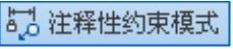 选项,设置约束的模式,此模式比较符合机械制图的习惯。
选项,设置约束的模式,此模式比较符合机械制图的习惯。
Step2.在图15.3.1所示的“尺寸约束”面板中单击 按钮。
按钮。
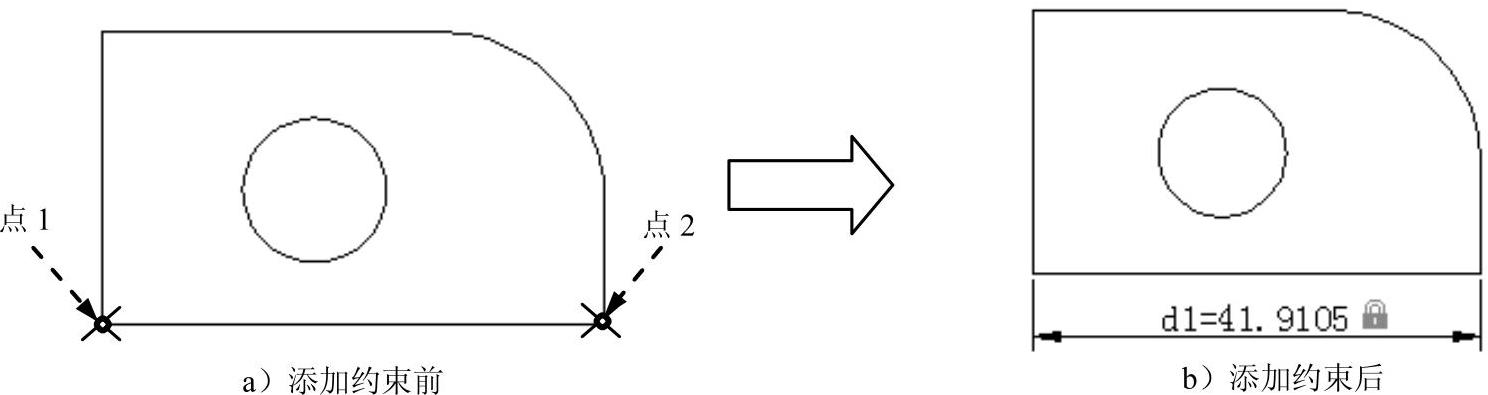
图15.3.2 水平尺寸约束
Step3.选取水平尺寸约束对象。在系统命令行 的提示下,选取图15.3.2a所示的点1;在系统命令行
的提示下,选取图15.3.2a所示的点1;在系统命令行 的提示下,选取图15.3.2a所示的点2;在系统命令行
的提示下,选取图15.3.2a所示的点2;在系统命令行 的提示下,在合适的位置单击以放置尺寸,最后按Enter键,结果如图15.3.2b所示。
的提示下,在合适的位置单击以放置尺寸,最后按Enter键,结果如图15.3.2b所示。
说明:在选择尺寸约束对象时,也可以在命令行 的提示下输入字母O,并按Enter键,选取尺寸约束的对象,然后在合适的位置单击以放置尺寸,若按Enter键,也可以创建尺寸约束。
的提示下输入字母O,并按Enter键,选取尺寸约束的对象,然后在合适的位置单击以放置尺寸,若按Enter键,也可以创建尺寸约束。
Step4.修改尺寸值。双击图15.3.2b所示的尺寸,然后在激活的尺寸文本框中输入数值50并按下Enter键,修改尺寸的结果如图15.3.3所示。
Step5.参照Step2~Step4,创建图15.3.4所示的尺寸约束。
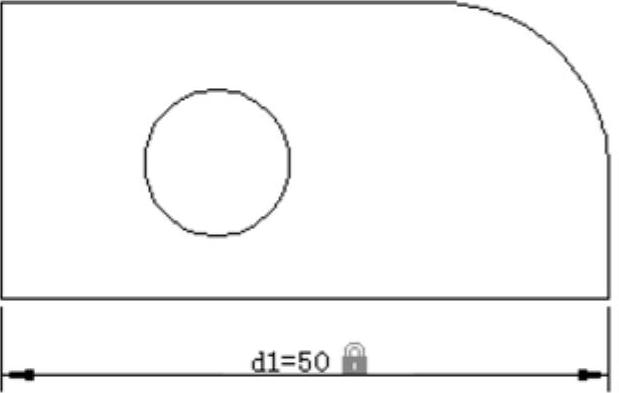
图15.3.3 修改尺寸
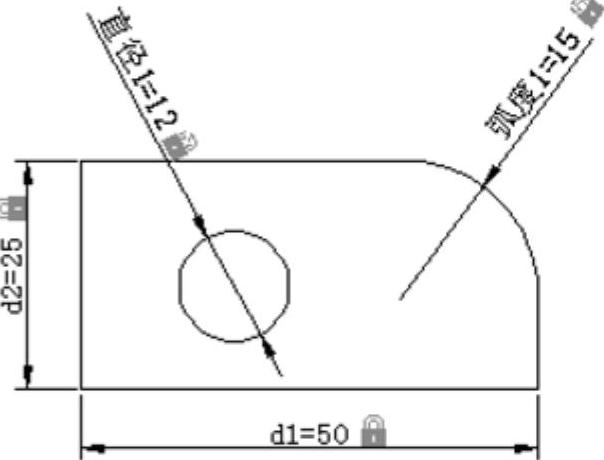
图15.3.4 尺寸约束
